Windows 11/10에서 RAR 파일을 여는 방법
Windows 11/10에서 RAR 파일을 열 수 있습니까? 예, Windows 11/10은 RAR 파일을 열 수 있습니다. 다른 압축 파일과 마찬가지로 RAR (Just)파일(RAR) 은 데이터 압축, 오류 복구 및 파일 확장을 지원하는 독점 아카이브 파일입니다. Windows 11/10 에서 RAR 파일(RAR files ) 을 열 수 있지만 기본적으로 지원되지 않습니다. RAR 파일 의 압축을 풀고 그 안에 있는 모든 파일과 폴더를 추출 하려면 타사 무료 압축 소프트웨어 를 사용해야 합니다. (free compression software)기본적으로 Windows 는 (Windows)RAR 파일 형식 을 인식하지 못합니다 .
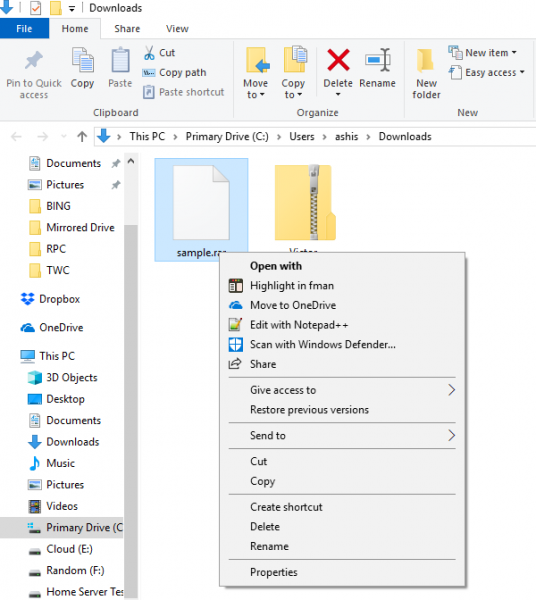
다른 압축 기술이 왜 필요했는지 궁금하시다면? 기능에 관한 것입니다. RAR 파일 을 관리할 수 있는 기본 소프트웨어인 RAR Lab 은 더 나은 압축, 압축된 파일을 분할하고 나중에 다시 결합하는 옵션, 더 높은 보안 기능 등을 포함한 수많은 기능을 제공합니다.
RAR Lab 에서 소프트웨어를 다운로드 하고 보관을 취소할 수 있지만 소프트웨어를 구입하라는 메시지가 계속 표시됩니다. 더 나은 대안은 7-Zip 입니다. WIM 파일, RAR5 아카이브(RAR5) , UEFI BIOS 파일, ext2/ext3/ext4 이미지, GPT , VMDK , VDI 이미지 및 단일 파일 QCOW2 를 지원 합니다.
Windows 11/10RAR 파일 을 여는 방법
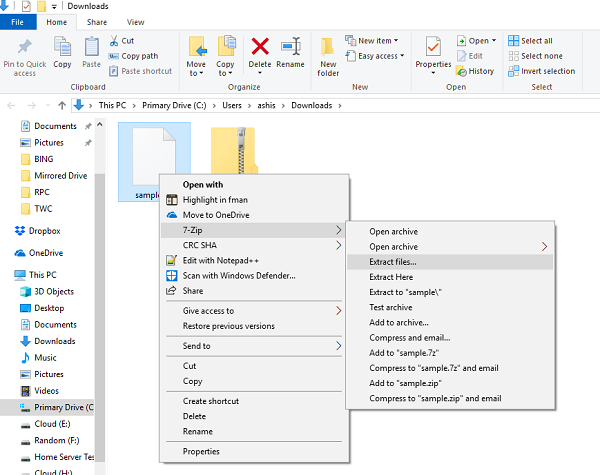
- 7-Zip을 다운로드하여 설치합니다.
- .rar 파일의 위치를 열고 마우스 오른쪽 버튼으로 클릭합니다.
- "7-Zip"이라고 표시된 상황에 맞는 메뉴를 찾습니다.
- 그 위에 마우스(Hover) 를 올려 놓고 파일 추출을 선택하십시오.
- 다음 창에서 경로를 선택할 수 있습니다.
- RAR 파일이 보호된 경우 비밀번호를 입력 하고 기타 옵션을 입력합니다.
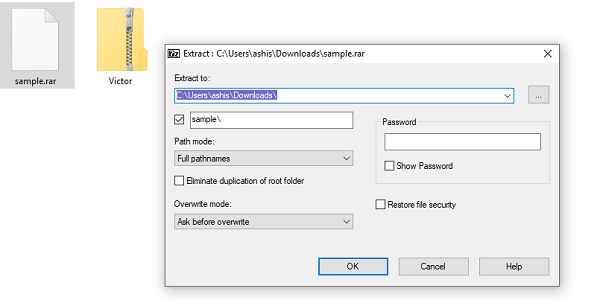
RAR 파일 을 열 수 있는 다른 무료 소프트웨어 목록 :
- 지금 추출: 이 소프트웨어를 사용하는 가장 큰 장점은 여러 아카이브 파일의 내용을 동시에 빠르고 쉽게 추출할 수 있다는 것입니다.
- PeaZip 은 (PeaZip)GUI 가 있는 Microsoft Windows , Linux 및 BSD 용 무료 소프트웨어 RAR unarchiver입니다 . 이전 및 새 RAR 파일 형식 을 모두 지원합니다.
- RAR Opener는 RAR , 7Z, ZIP , TAR , LZH 등과 같은 인기 있는 아카이브를 열 수 있는 Windows 스토어(Windows Store) 앱입니다 .
- Unarchiver 는 RAR 및 기타 형식 을 위한 무료 소프트웨어 unarchiver이기도 합니다 .
- 이 무료 Microsoft Store 앱을 사용하여 Windows 10에서 RAR 파일을 추출(extract RAR files on Windows 10 using these free Microsoft Store apps) 할 수도 있습니다 .
따라서 Windows 10 에서 (Windows 10)RAR 파일 을 무료로 열 수 있습니다. 그러나 원래 소프트웨어의 확장된 기능을 놓칠 수 있습니다. 따라서 RAR(RAR) 파일을 전문적 으로 관리, 생성 및 분할해야 하는 경우가 아니면 무료 옵션으로 작업을 완료하기에 충분합니다.
RAR 파일 Windows 11/10 에 가장 적합한 앱은 무엇입니까?
Windows 에서 RAR 파일(RAR Files) 을 열려면 WinZip , WinRAR , PeaZip , 7-Zip 이 최고의 도구입니다.
Windows에서 RAR 파일을 열 수 없는 이유는 무엇입니까?
다음과 같은 이유로 RAR 파일 을 열지 못할 수 있습니다 :
1] 문제의 RAR 파일이 손상되었거나 유효하지 않습니다.
2] 귀하의 PC에는 RAR(RAR) 파일 을 열거나 지원할 수 있는 소프트웨어가 없습니다 .
다음 읽기: (Read next:) CFG 파일을 여는 방법?(How to open CFG files?)
Related posts
Windows 10의 Microsoft Edge Browser Tips and Tricks
Windows 10에서 Windows Security app를 재설정하는 방법
Windows 10의 기본 Command Prompt Tips
Windows 11/10에서 Hardware Acceleration를 끄거나 비활성화하는 방법
Windows 11/10 Recycle Bin Tricks and Tips
Windows 11/10 탐색기에 표시되지 않는 축소판 미리 보기를 수정하는 방법
Windows 10에 PWA로 Office Web apps를 설치하는 방법
Windows 11/10에서 Graph Paper을 만드는 방법
사용 방법 Charmap and Eudcedit Windows 10의 내장 도구
Windows 10에서 특수 문자와 문자를 입력하는 방법
Windows 10 PC에서 Tool 스니핑 : Tips & Tricks 캡처 스크린 샷
Windows 10에서 Photos의 Contact Sheet를 인쇄하는 방법
Windows 10 시스템에서 화면을 분할하는 방법? 여기 팁이 있습니다
Windows 10 용 가상 Desktop Tips and Tricks
Windows 11/10에서 AutoPlay을 활성화 또는 비활성화하는 방법
Program가 Windows 11/10에 설치된 위치를 찾는 방법
Microsoft Intune 동기화가 아니요? Force Intune Windows 11/10에서 동기화합니다
Windows 11/10에서 Data Usage을 재설정하거나 지우는 방법
Windows 10에서 Cache를 지우는 방법
Files Folder Windows 10에서 Files 목록을 인쇄하는 방법
